In diesem Abschnitt finden Sie Informationen zu den folgenden Themen:
Mit Corel PHOTO-PAINT können Sie Bitmap-Muster und Farbverläufe, die lokal auf Ihrem Computer, auf tragbaren Mediengeräten und in Netzwerkordnern verfügbar sind, suchen und verwenden. Jede dieser Füllungen kann auch als Transparenzmuster verwendet werden. Weitere Informationen finden Sie unter Mit Objekttransparenz arbeiten.
Damit Sie sofort beginnen können, stellt Ihnen Corel lokal verfügbare Füllungen bereit. Sie finden diese in der Auswahl Füllung und der Auswahl Transparenz unter Benutzerinhalte. Diese Füllungen werden im Ordner Eigene Dateien\Corel\Corel Content\Fills gespeichert. Wenn Sie Ihre Füllungssammlung erweitern möchten, können Sie über das Dialogfeld Weitere Werkzeuge zusätzliche Füllungspakete herunterladen.
Um auf Füllungen und Muster zuzugreifen, die in lokalen Ordnern außerhalb des Ordners Eigene Dateien\Corel\Corel Content\Fills gespeichert sind, können Sie in der Auswahl Füllung und der Auswahl Transparenz Verknüpfungen zu diesen Ordnern erstellen. Solche Verknüpfungen werden Aliase genannt. Aliase können auch dazu verwendet werden, um auf Füllungen zuzugreifen, die auf gemeinsam benutzten Netzwerkspeicherorten oder sekundären Speichergeräten wie USB-Flashlaufwerken und tragbaren Festplatten gespeichert sind.
Sie können zudem eine Liste Ihrer bevorzugten oder zuletzt verwendeten Füllungen und Transparenzen anzeigen.
Sie können jeweils ein Paket, einen Ordner oder eine Liste durchsuchen. Indem Sie die Option Rekursiv durchsuchen aktivieren, können Sie auch Ihre gesamte Benutzerinhalte-Bibliothek durchsuchen.
Wenn Sie einen Ordner auf Ihren Computer kopieren, der viele Füllungen enthält, dauert es unter Umständen eine Weile, bis Windows den Ordner indiziert hat. Um die Füllungen in einem solchen Ordner sofort anzeigen und durchsuchen zu können, müssen Sie den Ordner unter Umständen neu indizieren.
Um Füllungen und Transparenzen einfacher zu finden, können Sie diese anhand von Kategorien wie Abstrakt, Tiere, Blumen, Natur usw. filtern. Sie können lokale Füllungen und Transparenzen auch nach Name und Erstellungs- oder Änderungsdatum sortieren.
Weitere Informationen zu Füllungen finden Sie unter Füllungen zuweisen.
Die Auswahl „Füllung" ermöglicht es Ihnen, lokale und gemeinsam benutzte Füllungen zu durchsuchen und zu verwalten.
Füllungen und Transparenzen werden als Miniaturansichten angezeigt. Wenn Sie den Mauszeiger über eine Miniaturansicht halten, wird der Dateiname und der Speicherort eingeblendet. Sie können die Größe der Miniaturansichten anpassen, um schneller und einfacher eine Vorschau auf die Füllungen und Transparenzen anzuzeigen. Darüber hinaus können Sie die Größe der Auswahl Füllung und der Auswahl Transparenz anpassen, um mehr Miniaturansichten zu sehen.
|
Wenn Sie ein Objekt füllen möchten, müssen Sie es vorher mit dem Hilfsmittel Objektauswahl  auswählen. auswählen. |
| 4 . |
Wählen Sie im Listenfeld Wählen Sie eine Inhalte-Quelle das lokale Paket, den Ordner, den Netzwerkspeicherort oder die Liste, die Sie durchsuchen möchten. Die Elemente unter Benutzerinhalte zeigen die von Corel bereitgestellten Füllungspakete und alle von Ihnen hinzugefügten Pakete und Füllungen an. |
|
|
|
Alle Elemente in Ihrer Benutzerinhalte-Bibliothek durchsuchen
|
Wählen Sie im Listenfeld Wählen Sie eine Inhalte-Quelle die Option Benutzerinhalte. Klicken Sie auf die Schaltfläche Bearbeiten  und danach auf Rekursiv durchsuchen.
|
|
|
Wählen Sie im Listenfeld Wählen Sie eine Inhalte-Quelle die Option Benutzerinhalte oder einen Alias . Klicken Sie auf die Schaltfläche Bearbeiten  und danach auf Ordner neu indizieren.
|
|
|
Wählen Sie im Listenfeld Wählen Sie eine Inhalte-Quelle die Option Zuletzt verwendet.
|
|
|
Wählen Sie im Listenfeld Wählen Sie eine Inhalte-Quelle die Option Favoriten. Weitere Informationen, wie Sie Füllungen als Favoriten markieren, finden Sie unter So verwalten Sie Füllungen und Transparenzen.
|
|
|
Wählen Sie im Listenfeld Wählen Sie eine Inhalte-Quelle ein Paket unter Benutzerinhalte oder einen Alias. Wählen Sie im Listenfeld Filter eine Kategorie aus.
|
|
|
Wählen Sie im Listenfeld Wählen Sie eine Inhalte-Quelle ein Paket unter Benutzerinhalte oder einen Alias. Öffnen Sie das Listenfeld Sortieren nach neben dem Listenfeld Filter und wählen Sie eine der folgenden Optionen aus:

|
Name sortiert die Füllungen und Transparenzen in alphabetischer Reihenfolge nach ihrem Namen. |

|
Erstellungsdatum sortiert die Füllungen und Transparenzen, mit der zuletzt erstellten Füllung beginnend, nach ihrem Erstellungsdatum. |

|
Zuletzt geändert sortiert die Füllungen und Transparenzen, mit der zuletzt geänderten Füllung beginnend, nach dem Datum, an dem diese geändert wurden. |
Die Füllungen und Transparenzen in Ihrer Favoriten-Liste werden automatisch nach dem Datum sortiert, an dem Sie diese als Favorit markiert haben. Ganz zuoberst in der Liste steht die Füllung bzw. Transparenz, die Sie den Favoriten zuletzt hinzugefügt haben.
Die Füllungen und Transparenzen in der Liste Zuletzt verwendet werden automatisch, mit der zuletzt verwendeten Füllung oder Transparenz beginnend, nach dem Datum sortiert, an dem Sie diese verwendet haben.
|

Dieses Verfahren gilt nur für Bitmap-Muster sowie Farbverlaufsfüllungen und Transparenzen.
|
• |
Klicken Sie auf Kaufen und folgen Sie den Bildschirmanweisungen, um das Produkt zu kaufen. |
|
• |
Klicken Sie auf Herunterladen, wenn das Produkt bereits in Ihrem Produkt oder Abonnement inbegriffen ist. |

Der Speicherort einer Füllung oder Transparenz wird auch im unteren Bereich der Auswahl Füllung bzw. Transparenz angezeigt.

Nicht alle Komponenten sind in unseren Testversionen, Versionen für Bildungseinrichtungen und OEM-Versionen enthalten. Nicht verfügbare Komponenten sind u. a. Anwendungen und Funktionen von Corel, Dienstprogramme von Drittanbietern sowie zusätzliche Inhaltsdateien.
Copyright 2018 Corel Corporation. Alle Rechte vorbehalten.
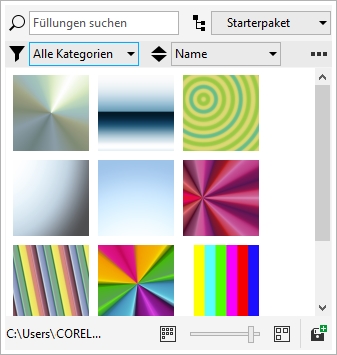
![]()